Hari gini belum punya e-mail ? kasihan dech loo, tapi tidak mengapa tidak ada kata terlambat dalam belajar. Perlu diketahui e-mail sangat penting dan banyak gunanya dalam kehidupan sehari -hari dijaman era digital ini, apalagi bila anda sering berselancar ria di dunia maya atau internet, dengan e-mail kita bisa berhubungan dengan siapapun dengan cepat tentunya dengan orang yang sudah mempunyai e-mail, manfa'at e-mail itu banyak diantaranya untuk chatting, log in pada suatu group, buat blog dll, Pokoknya banyak dech manfaatnya, untuk kali kita mau buat e-mail dengan pasilitas dari google.com gratiss broo ! silakan ikuti langkah - langkahnya step by step ( untuk buat e-mail di Google.com klik disini ! )
1. Ketikkan http://id.yahoo.com pada address bar browser anda kemudian tekan enter.2. Anda akan masuk pada halaman utama Yahoo (bahasa Indonesia). Klik menu Mail
3. Klik Daftar
4. Isikan data-data anda. Pada kotak pertama isi dengan nama depan anda dan pada kotak kedua dengan nama belakang anda. Nama ini tidak harus persis dengan nama asli anda
5. Isikan alamat email yang anda inginkan pada kolom ID Yahoo! dan email. Yahoo akan mencek apakah email yang anda ketikkan tersedia atau tidak. Jika tidak, ulangi langkah yang sama, sampai anda temukan nama yang tersedia.
6. Masukkan password (kata sandi) yang anda inginkan. Ini ibarat kunci, yang akan selalu digunakan setiap membuka email anda. Karena itu buat yang mudah anda ingat tetapi sulit ditebak orang.
7. Pilih salah satu pertanyaan yang anda inginkan dengan mengklik tanda panah. Tulis jawabannya sesuka anda.
8. Isi kotak kosong sesuai dengan kode yang ditampilkan. Jika kodenya sulit dibaca, tekan tombol Coba kode baru. Pastikan anda mengetiknya dengan benar. Jika salah anda akan disuruh mengulang lagi.
9. Klik tombol Buat Akun Saya:
10. Jika langkah-langkahnya benar, akan muncul tampilan seperti di bawah ini. Itu artinya anda sudah berhasil dan memiliki sebuah email. Jika anda ingin melihatnya, tekan tombol lanjut.
11. Inilah halaman email anda. Tampak ada satu email masuk. Anda tinggal mengklik menu email masuk tersebut jika ingin tahu apa isinya.
12. Maka akan muncul tampilan berikut. Tampak sebuah pesan dari Yahoo dengan judul Selamat datang di Yahoo! Tapi itu baru judulnya. Jika ingin melihat isinya, langsung klik pada baris itu. Bila ingin utak-atik, anda bisa masuk melalui tombol-tombol yang tersedia. Tinggal baca, pelajari dan coba. Tidak perlu pakai kamus kan!
13. Setiap selesai menggunakan email, pastikan anda tutup kembali. Jika tidak, email anda bisa diutak atik dan disalahgunakan orang lain. Caranya klik menu Sign Out.
14. Untuk masuk dari awal ke email anda, anda tinggal mengisi kotak sign in (tentu setelah anda masuk ke: http://id.yahoo.com dan mengklik tombol menu mail di sidebar sebelah kiri). Lalu klik masuk.
15. Gampang kan ! Selamat mencoba dan semoga berhasil!


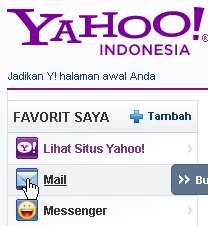







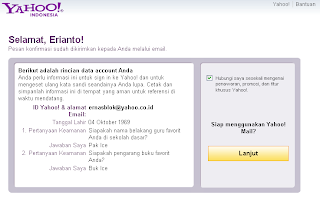



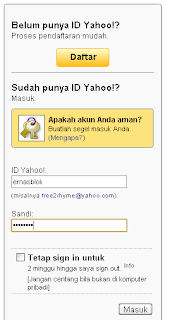


0 komentar:
Posting Komentar
beri komentar untuk kemajuan pendidikan dan kecerdasan anak negeri tercinta Indonesia !